Black Myth: Wukong krasjer – Løsninger å prøve

Finn ut hvordan du kan håndtere krasjer i Black Myth: Wukong slik at du kan nyte dette spennende action-RPG-spillet uten avbrudd.
Har du en samling av Steam-spill på PC-en din? Vil du spille Steam-spill på en iPad eller iPhone? Følg disse enkle trinnene, og du er klar!
Å spille spill på en iPad eller iPhone er mer avslappende enn å sitte foran PC-en i lange timer. Imidlertid er en mobilenhet kanskje ikke nok til å spille PC-spill som High On Life, Assassins Creed Valhalla og mer. Her kommer streaming av PC-spill på din iPad eller iPhone med spillkontroll via Steam Link.
Slik spiller du Steam-spill på iPad eller iPhone
Å spille Steam-spill på en iPad eller iPhone kringkaster i hovedsak Steam-spillet ditt på en PC til en mobilenhet. Her sitter du ikke bare og ser på som du gjør i YouTube-livestrømmer .
Du kan spille spillet på iPad eller iPhone ved å bruke en Steam-kontroller, berøringskontroll eller en hvilken som helst Apple MFi-sertifisert gamepad.
Du streamer innholdet på PC-skjermen. Derfor trenger ikke den mobile enheten omfattende maskinvarekonfigurasjon som din PC. iPad eller iPhone har nok prosesserings-, minne- og grafikkgjengivelsesevne til å håndtere strøm- og spillkontrollene.
Hva trenger du for å spille Steam-spill på iPadOS eller iOS?
Først og fremst trenger du Steam Link-appen på mobilenheten din. Du kan få det på Apple Store gratis. Appen er kompatibel med Mac, iPad, iPhone og Apple TV. Så du kan bruke alle disse enhetene til å spille Steam-spill fra en PC.
Her er en liste over andre hovedkrav for å spille Steam-spill på iPad/iPhone:
Du kan få en Steam-kontroller eller Apple MFi-sertifisert gamepad. Det er et valgfritt krav. Ved å bruke en spillkontroller kan du nyte komfortabel spilling på iPad eller iPhone.
Hvis du ikke eier en gamepad, er det greit. Steam Link-appen tilbyr også berøringskontroller for å spille Steam-spill på iPad.
Når du har ordnet alt ovenfor, kan vi begynne å sette opp verts-PCen der du skal kjøre spillet.
Spill Steam-spill på iPad eller iPhone: Konfigurere PC-en
Det ville være best om du gjorde noen raske justeringer i Steam-appen på PC-en før du spiller Steam-spill på iPad, iPhone, Apple TV eller Mac. Prøv disse trinnene på din side:
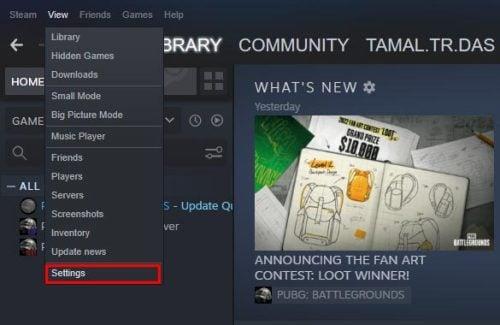
Velg Innstillinger på Vis-menyen til Steam-appen på PC-en
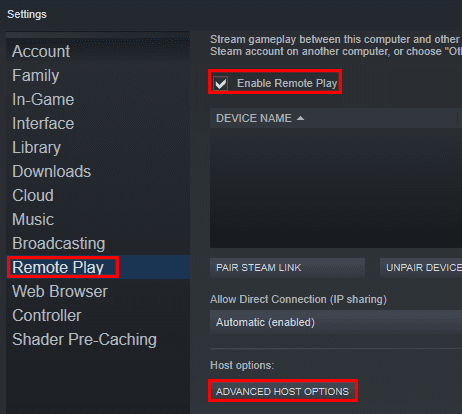
Aktiverer Remote Play for å spille Steam-spill på iPad
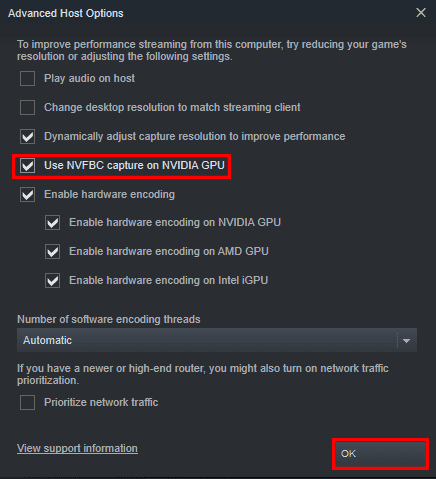
Aktiver NVFBC-alternativet for GPU fra Remote Play of Steam
Spill Steam-spill på iPad eller iPhone: Konfigurer den mobile enheten
Når PC Steam-appen er klar, gå over til iPad eller iPhone for å sette den opp for Steam-streaming. Her er trinnene du kan prøve på mobilenheten din:

Kom i gang-knappen til Steam Link-appen etter installasjon på iPad

Skanne og deretter koble til en PC for Steam-spilling
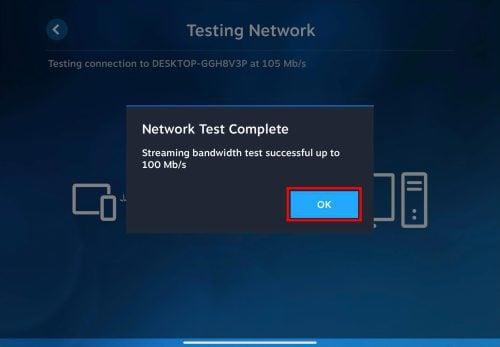
Trykk på OK når nettverkstestingen er fullført på Steam Link
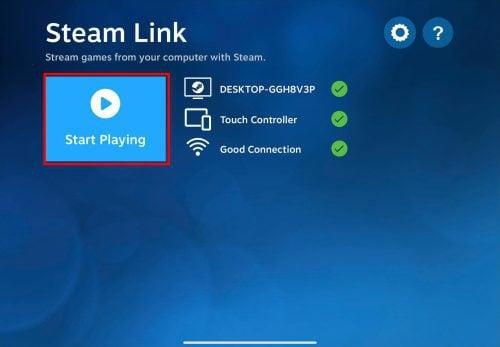
Klikk på Start Playing på Steam Link-appen for å begynne å strømme
Begynn å spille Steam-spill på iPad eller iPhone
Du er klar til å begynne å spille fantastiske Steam-spill på iPad, iPhone eller Apple TV. Spillet vil også kjøre på PC-en din mens du strømmer til iPad-en. Så, ikke la noen andre bruke PC-en mens du bruker den til å streame Steam-spill.
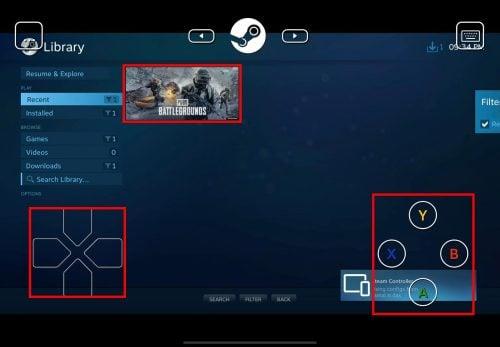
Steam-strømmegrensesnittet i Steam Link-appen på iPad
Ved å bruke navigasjonsknappene på venstre side kan du kontrollere appen på Steam-appens startskjerm.
Hvis du for eksempel trykker på opp-pilen, fremheves alternativer på menyene på venstre og høyre side av Steam PC-appen. Videre kan du bruke venstre- og høyrepilene til å velge flere elementer på Steam-appbiblioteket.
Du vil også legge merke til fire berøringsknapper på mobilenhetens høyre side av Steam Link-strømmen. Disse er X for Søk, Y for Filter, B for Tilbake og A for Velg.
Uten en gamepad kan du føle at navigering på Steam-strømmen er litt utfordrende. Velg derfor et spill, start det fra PC-en ved hjelp av musen, og spill det på iPad-en med berøringskontroller.
Konklusjon
Nå vet du hvordan du spiller Steam-spill på en iPad eller en hvilken som helst annen Steam Link app-kompatibel Apple-enhet.
Du kan også ha følgende spørsmål i tankene:
Hvordan spiller jeg Steam-spill på iOS uten en datamaskin?
Steam støtter ikke iPads eller iPhones av åpenbare årsaker som CPU, GPU, RAM, etc., krav som en mobil enhet kanskje ikke støtter. Derfor kan du ikke spille Steam-spill på iOS uten en PC.
Hvis du spiller Steam-spill på Apple-enhetene dine på en annen interessant måte, ikke glem å nevne det i kommentarfeltet nedenfor. Neste opp er en samling av de beste spill-CPUene i 2023.
Finn ut hvordan du kan håndtere krasjer i Black Myth: Wukong slik at du kan nyte dette spennende action-RPG-spillet uten avbrudd.
Finn ut vår liste over de 8 beste trådløse hodetelefonene du kan velge, avhengig av budsjett, livsstil og behov.
Finn ut hvordan du fikser feilen ved å bli med på serveren med feilkode 4008 når du prøver å spille Warhammer 40,000: Darktide, og lær hvorfor denne feilen vises.
Hvis du går tom for intern lagringsplass på din Sony PlayStation 5 eller PS5, ønsker du kanskje å vite hva PS5 NVMe kravene for lagringsutvidelse er.
Steam Deck er en kraftig håndholdt enhet for PC-spill på farten. Lær hvordan du bruker EmuDeck til å spille klassiske emulerte spill fra eldre konsoller.
Hyppige Steam-krasj på PC kan ha mange årsaker. Her er 9 mulige løsninger som kan hjelpe deg å komme tilbake til spillingen.
Ser du etter måter å oppgradere den interne lagringen på PS5? Dette er den beste guiden du kan finne på nettet om PS5 lagringsoppgradering.
Hvis du ønsker å oppgradere oppsettet ditt, sjekk ut denne listen over essensielt utstyr for gamere for å heve din spillopplevelse.
Evnen til å spille spill på ditt foretrukne språk kan forbedre spillopplevelsen din betraktelig med EA-appen, noe som gjør den mer oppslukende og
Mange grunner kan føre til at du skjuler spillene i Steam-biblioteket for vennene dine. Hvis du har et guilty pleasure-spill eller ikke vil at andre skal se når








